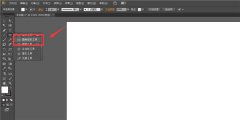失易得数据恢复怎么恢复误删除文件?
时间:2020-06-27 来源:下载群
在清理电脑垃圾文件的过程中,或多或少都会出现文件误删除的情况,如果只是删除到回收站,那还好解决,只要到回收站恢复即可,而如果就连回收站都清空了,我们就只能借助第三方恢复软件,如失易得数据恢复来帮助恢复了。那么,失易得数据恢复怎么恢复误删除文件呢?下面,我们就一起往下看看吧!
方法步骤
1、运行失易得数据恢复,选择“误删除文件”;
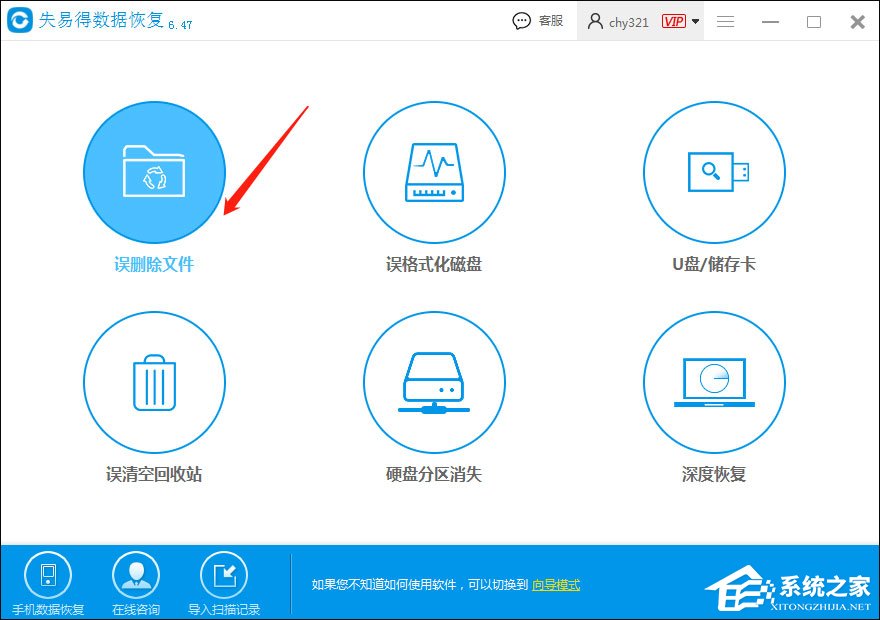
2、选择需要恢复的硬盘分区(如果外接设备,请在运行软件前连接好),点击“下一步”开始扫描;
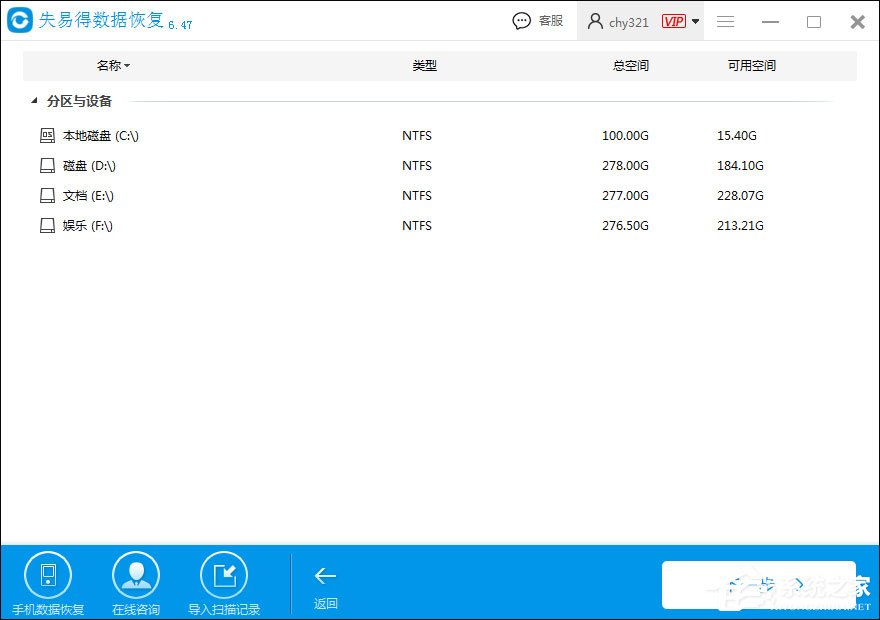
3、从扫描结果里搜索要恢复的文件,点击预览,确认是否是我们误删恢复该文件;
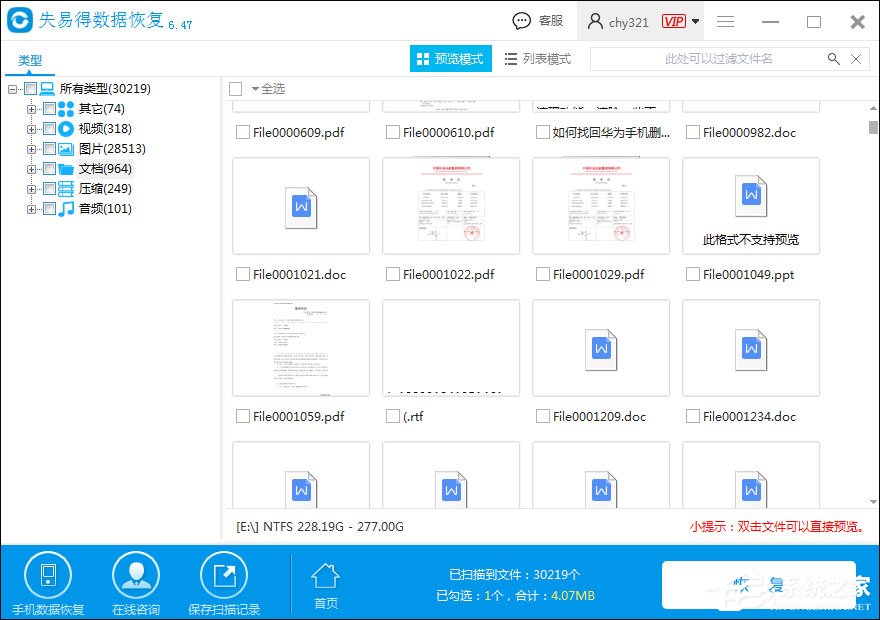
4、扫描预览确认恢复该文件后,勾选文件并点击“恢复”按钮,即可成功将误删的文件恢复到电脑中。
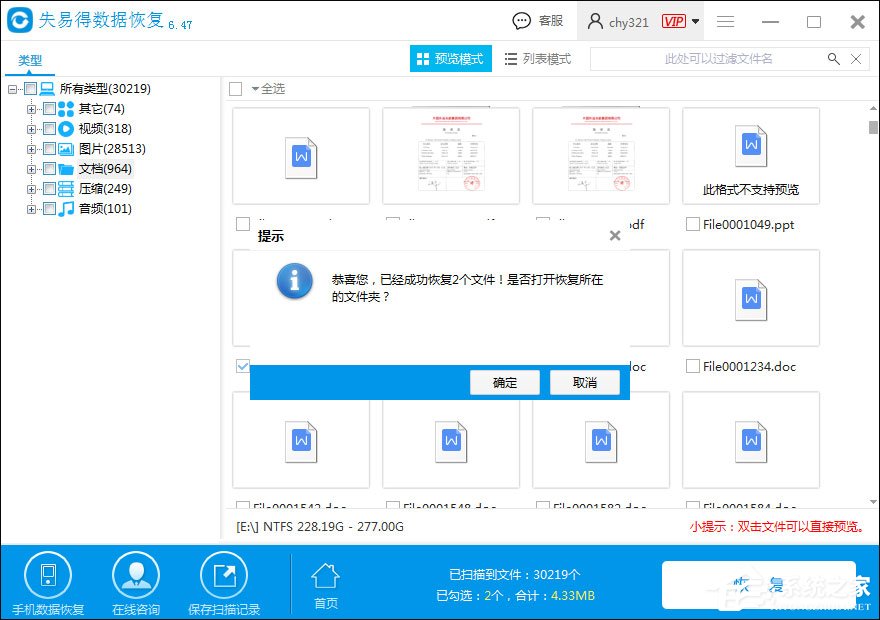
注意:恢复误删除文件,请不要将软件安装到要恢复的硬盘分区上。比如,需要恢复C盘里的文件,则软件必须安装在D/E/F或外部硬盘上。
相关信息
-
-
2021/08/29
Ps图片如何调色?Ps图片调色的方法 -
2021/08/28
AI入门应该学习画什么?AI入门画卡通河马教程 -
2021/08/28
PPT如何制作结构图?PPT制作结构图教程
-
-
AI入门应该学习画什么?AI入门画简笔画滑板图教程
Adobe Illustrator,常被称为“AI”,是一种应用于出版、多媒体和在线图像的工业标准矢量插画的软件,学好AI对我们工作效率的提升非常快,那AI入门应该学点什么呢,下面给大家带来AI...
2021/08/28
-
AE怎么制作文字清晰变模糊的动画?AE制作文字清晰变模糊的动画教程
AE作为一款设计类的软件被广泛运用,它可以制作出许多的特效和动画效果,有很多用户看到影视那种影像由清晰变为模糊不知道是如何制作出来的,其实是AE制作出来的,我们今天就以文字...
2021/08/28
系统教程栏目
栏目热门教程
人气教程排行
站长推荐
热门系统下载
- 1 番茄花园 GHOST WIN10 X64 完美体验版 V2020.04(64位)
- 2 番茄花园 GHOST XP SP3 极速装机版 V2013.12
- 3 雨林木风 GHOST WIN7 SP1 X64 极速体验版 V2018.08(64位)
- 4 电脑公司 GHOST WIN7 SP1 X64 极速体验版 V2017.12(64位)
- 5 技术员联盟 GHOST WIN7 SP1 X64 免激活旗舰版 V2019.07 (64位)
- 6 GHOST WIN8 X64 免激活专业版 V2017.03(64位)
- 7 电脑公司 GHOST WIN7 SP1 X64 经典优化版 V2015.03(64位)
- 8 深度技术 Ghost XP SP3 极速纯净版 v2011.12
- 9 番茄花园 GHOST WIN7 SP1 X64 官方旗舰版 V2016.07 (64位)
- 10 深度技术 GHOST WIN10 X86 正式装机版 V2020.02(32位)